윈도우10 메일 앱과 지메일 연결 방법
윈도우10은 메일 앱을 이용하여 지메일이나 네이버 등 외부 메일 서비스를 연결할 수 있다.
이렇게 메일 앱과 외부 메일 서비스를 연결하게 되면 웹 브라우저를 이용하여 메일 서비스에 로그인하지 않아도 메일 앱을 통해 메일 수신 알림을 받거나 확인하는 것이 가능한데 연결 방법도 아주 간단하다.
윈도우10 메일 앱과 지메일 연결 하기
1. 메일 앱 실행.
시작에서 [메일]을 검색하고 실행하도록 하자.
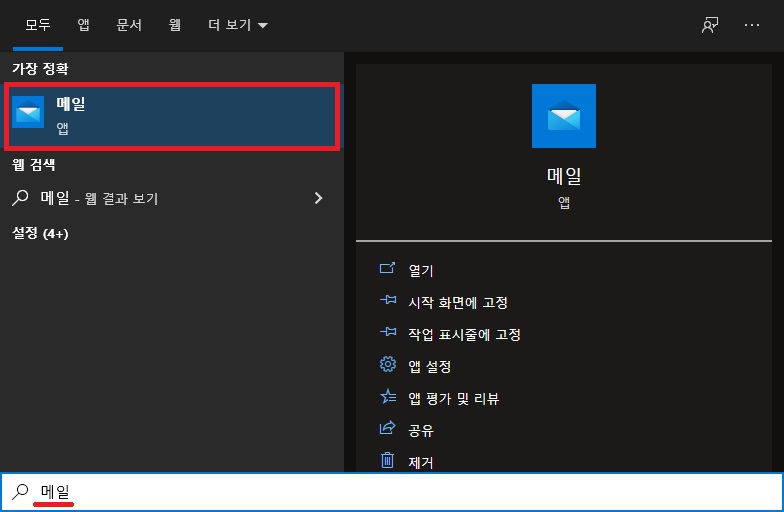
2. 계정 추가.
메일 앱을 처음 실행했다면 연결된 계정이 없기 때문에 바로 계정 추가 메뉴가 나타날 것이다.
구글 지메일의 경우 [Google+]를 선택하고 계정에 로그인하면 되며, 네이버 등 다른 외부 메일의 경우에는 하단의 [다른 계정 POP, IMAP]을 선택하고 로그인을 진행하면 된다.
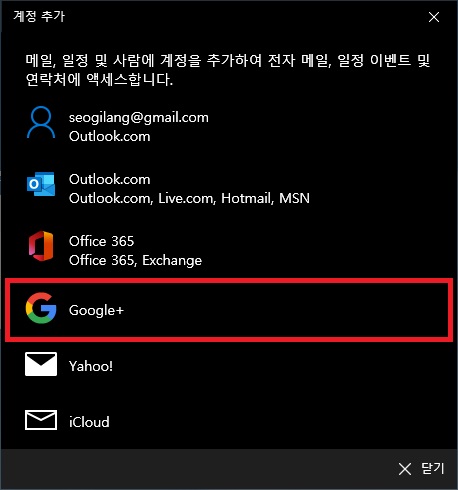
로그인을 한 뒤 메일을 보낼 때 이름을 지정하면 계정 추가는 끝이다.
(이 부분은 한번 설정하면 따로 변경하는 부분이 없기 때문에 변경하려면 계정을 삭제하고 다시 연결해야한다.)
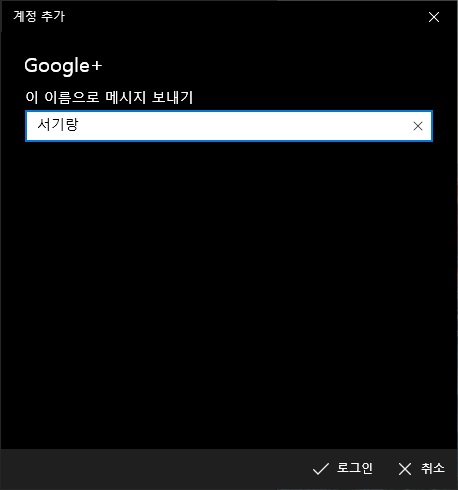
3. 메일 확인.
계정 연결이 끝나면 자동으로 연결한 메일 서비스의 메일을 매일 앱으로 동기화된다.
기본 동기화 기간은 지난 3개월로 되어있으며 기간을 변경하고자 한다면 계정에서 마우스 우클릭 메뉴를 열고 계정 설정으로 이동.
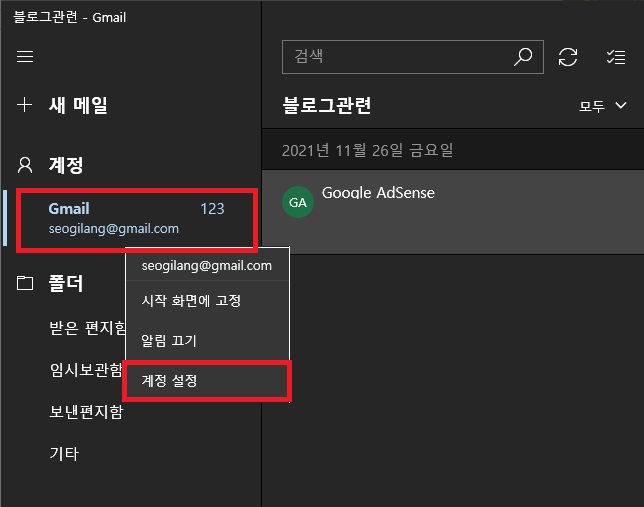
사서함 동기화 설정 변경에서 전자 메일 다운로드 부분의 설정을 변경하면 된다.
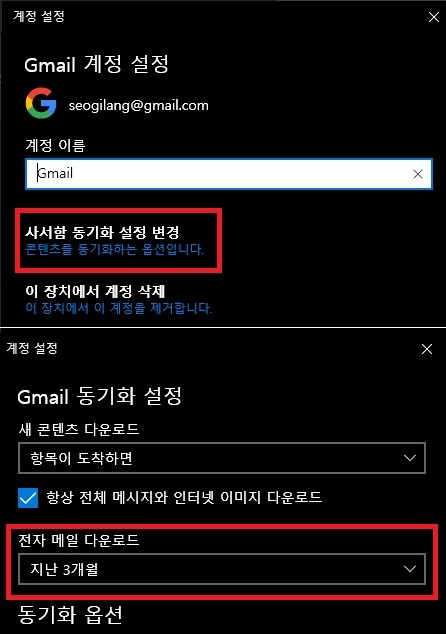
그 외 내용
매일 앱은 연결도 쉽고 간단하게 사용하기 좋은 기본에 충실한 앱이다.
다만 간단한 만큼 업무용으로 사용하기에는 조금 부족하다는 생각이 들 수도 있는데 매일 앱의 기능이 부족하다는 생각이 든다면 아웃룩을 이용하거나 메일 버드, eM 클라이언트 등의 프로그램을 사용하는 것도 좋지 않을까 한다.
(많은 기능이 필요한것이 아니라면 업무용으로도 그럭저럭 괜찮다.)
- 매일 앱을 삭제해서 시작에서 검색되지 않는다면 Microsoft 스토어에서 매일 및 일정을 검색해서 설치하면 된다.